在小学使用多媒体课件教学,要使学生不仅学到一定的知识,而且能带着浓厚的兴趣学习,使用课件与学习者之间形成良好的互动,“闯关游戏”课件成为PPT课件的首选。本文图文详解使用WPS演示制作成语填空课件的方法。

搭楼梯
1、启动WPS演示——新建一张空白幻灯片。
2、在绘图工具栏中,点击“自选图形”——基本形状——选择“立方体”,拉出一个立方体出来,选中黄色句柄上下拖动调整。如图。

3、选中立方体——绘图——旋转或翻转——水平翻转。
4、填充效果——渐变——双色——颜色任意——底纹样式:垂直——变形:第1行第1列——确定。
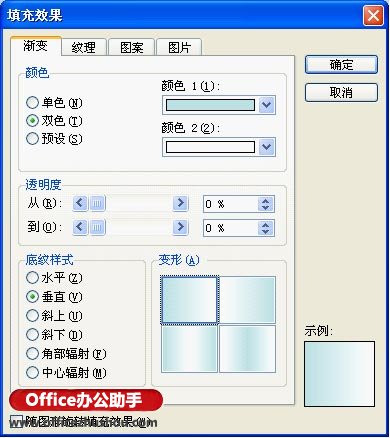
5、复制6个楼梯排好位置,如图。
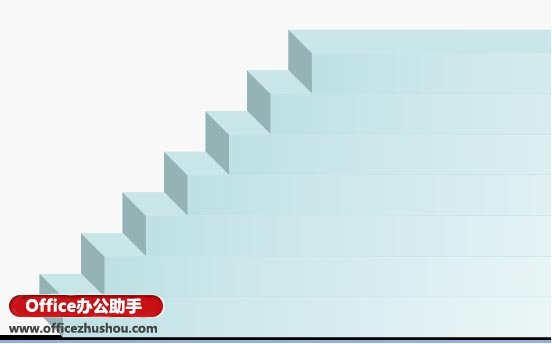
此时楼梯侧面颜色不理想,用任意多边形来填充美化一下。
6、自选图形——线条——任意多边形——顺着楼梯画一个楼梯侧面。

7、选中这个不规则多边形——填充双色渐变——设置无线条颜色。
8、全选——右击——组合——组合.至此,我们搭建好了一个楼梯模型。
添加文字
根据教学内容自定义添加

WPS中快速制作表格的技巧
在WPS文档中快速制作和插入表格,大家掌握了吗?小编为大家带来了一些快速制作表格的小技巧,以WPS2019为例。 一、打开文档 首先双击打开WPS2019→点击“新建“→选择”文字“一栏(相当于office的word文档)→往下点击&
设置动画动画设计:放映时,标题和题目直接出现,随着“谁能帮我呢?”文字出现,老师提出小熊在上楼梯时遇到问题,希望有同学能帮助他,当同学回答了第一个填空后,鼠标点击,答案出现,小熊上一个楼梯,停下,等待下一个问题解决。
1、选中云形标注和“谁能帮我呢?”组合——幻灯片放映——自定义动画,打开自定义动画面板——添加效果——进入——根据各人喜好选择一个动画效果——开始设为:之后。
2、从底部开始,按住Shift键顺序选择答案部分内容——添加效果——进入——出现——开始:单击时。
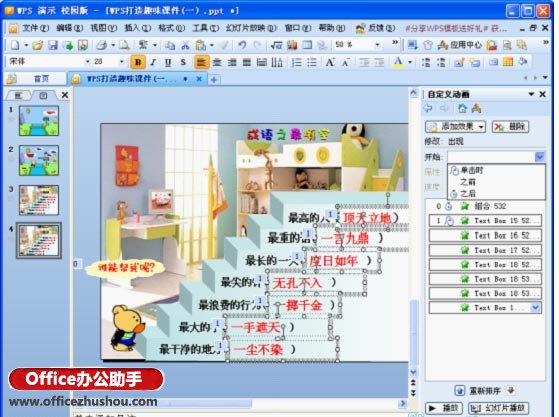
3、选择小熊——添加效果——动作路径——绘制自定义路径——任意多边形,绘制如下的动作路径。
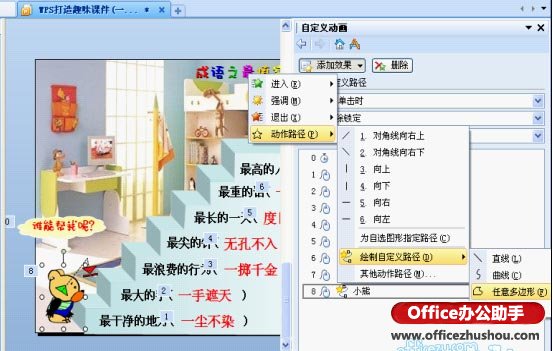
4、在自定义动画列表中,选中小熊的任意多边形动画效果——开始:之后——移动到“一尘不染”的动画列表下。
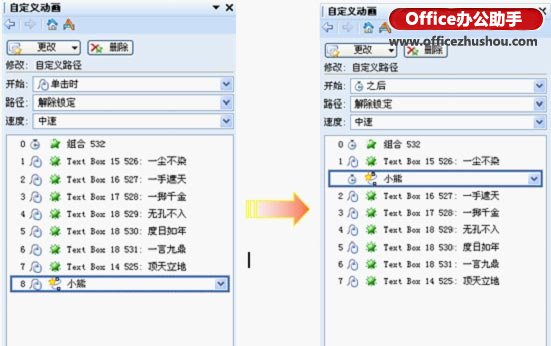
5、幻灯片播放测试一下效果,如果小熊上楼梯后位置不合适,可选中小熊动画路径,右击——编辑顶点,对结束点进行微调到满意为止。
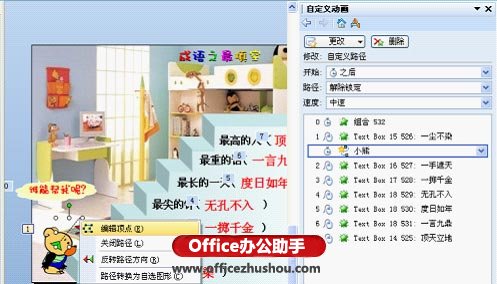
6、再次选中小熊——添加“任意多边形”的动作路径,将开始设置为“之后”,移动到“一手遮天”动画列表下面。如若动作路径不合适,继续通过对路径编辑顶点的方法进行调整。

本文已经收录至:WPS演示课件制作教程
更多相关阅读
WPS演示制作课件教程:文字的美化
使用WPS制作密码键盘的方法
在使用WPS演示制作课件时添加动画效果的方法
WPS演示制作课件教程:WPS模板的套用
使用WPS制作动态课程表的方法
如何删除WPS文字中多余的空白页
在实际工作中,使用操作WPS文字的时候常常会遇到一种问题,就是当在文字占满整页的时候,文档常常会多出一页空白页的现象。如下图所示。 对于WPS文字怎么删除空白页这个问题,有的小伙伴们表示这个非常容易,直接按退格键就能实现。但是在实际操作中,小伙伴们发现有的文档直接按退格键会出现WPS文字空白页删不掉的情况,如





